win7重装系统后前面板没声音?重装Win7旗舰版系统后前置音频无声音?在很多办公场所,系统差不多都换成了win7旗舰版系统了,但是在重装系统后经常会遇到有用户在询问电脑没声音的问题,具体情况是系统声音图标显示正常,耳机插到机箱前面插孔没声音,不出声,而主机后置音频插口却是正常的,怎么解决这个问题呢?下面,小编就给大家介绍重装Win7旗舰版系统后前置音频无声音的解决方法。
方法/步骤
根据自己电脑的声卡型号安装最新的声卡驱动程序。
安装完成后,如果安装正确,任务栏右下角会显示“高清晰音频管理器”。
双击“高清晰音频管理器”,打开音频控制面板。选择“音量”选择卡,点击右侧的“插孔设置”。
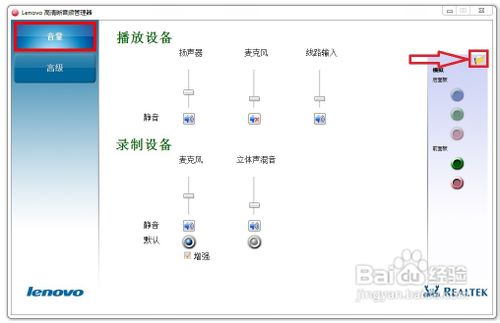
在弹出的窗口中将“禁用前面板插孔检测”前面的勾取掉,点击“确定”完成设置。
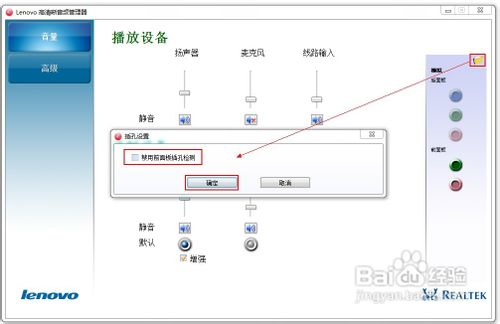
点击“高级”选项卡,查看“主音量”并将其开启。
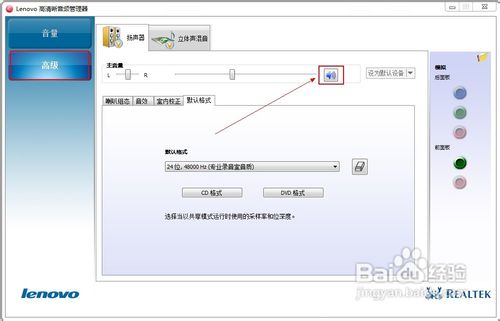
最后在电脑前面板中插入耳机,测试是否设置成功。
点击阅读全文